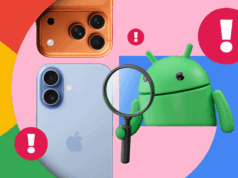Eu uso o Google Drive há anos e, na maior parte desse tempo, tratei-o como uma gaveta de lixo digital. Tudo o que criei, baixei ou colaborei acabou lá.
A ironia é que eu nunca conseguia encontrar o que queria quando precisava. Então, um dia, em vez de reorganizar tudo, comecei a prestar atenção na barra de pesquisa do Drive.
Depois que aprendi a usar filtros, operadores e alguns truques ocultos, parei completamente de vasculhar as pastas. Agora posso acessar qualquer coisa no meu telefone ou computador em segundos.
O poder secreto dos chips de pesquisa
Uma maneira mais rápida de restringir as coisas
Você provavelmente já viu aquelas pequenas bolhas no Google Drive que aparecem logo abaixo da barra de pesquisa quando você digita algo, como Tipo, Pessoase Modificado. Eles são chamados de chips de pesquisa e são incrivelmente eficazes quando você sabe como usá-los.
Em vez de digitar termos de pesquisa complicados, clicarei Tipo: PDFs quando procuro recibos ou Pessoas: eu para eliminar a desordem compartilhada. A melhor parte é que você pode usar esses filtros juntos.
Por exemplo, você pode combinar Tipo: Planilhas com Modificado: últimos 30 dias para restringir instantaneamente centenas de arquivos ao que você precisa.
O que os torna poderosos é que você não precisa se lembrar dos operadores de pesquisa ou vasculhar pastas.
Os operadores de pesquisa são onde a verdadeira mágica acontece
Como uso a sintaxe de pesquisa para evitar a confusão
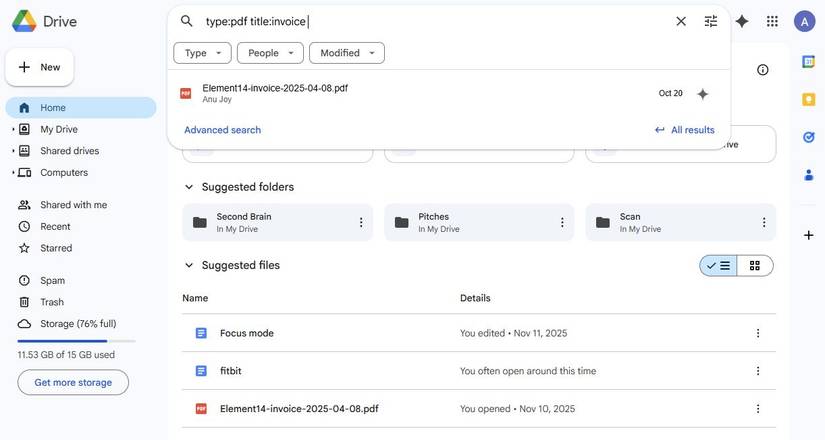
Depois que me senti confortável com os chips de pesquisa, comecei a experimentar os operadores de pesquisa do Drive.
Por exemplo, quando não consigo lembrar como nomeei um arquivo, mas sei que é uma fatura em PDF, inserirei tipo:pdf título:fatura na barra de pesquisa.
Se eu sei que é algo que um colega de trabalho compartilhou meses atrás, proprietário:(e-mail) instantaneamente o restringe. Você pode até usar antes: e depois: para filtrar por data.
Um dos meus truques favoritos é combinar vários operadores. Se eu quiser encontrar um arquivo do Google Docs que meu colega de equipe escreveu que mencione um cliente específico, digitarei algo como:
tipo:proprietário dos documentos:(e-mail) “nome do cliente”
O Google Drive pesquisa até mesmo no texto dos documentos, não apenas nos títulos. Esse recurso me permite localizar o parágrafo exato que preciso sem precisar abrir vários arquivos.
A melhor parte é que esses operadores de pesquisa também funcionam no aplicativo móvel do Drive, permitindo-me realizar pesquisas precisas no meu telefone sem navegar por menus intermináveis.
Usando pesquisa em linguagem natural para consultas casuais
Obtendo os resultados certos com Gemini
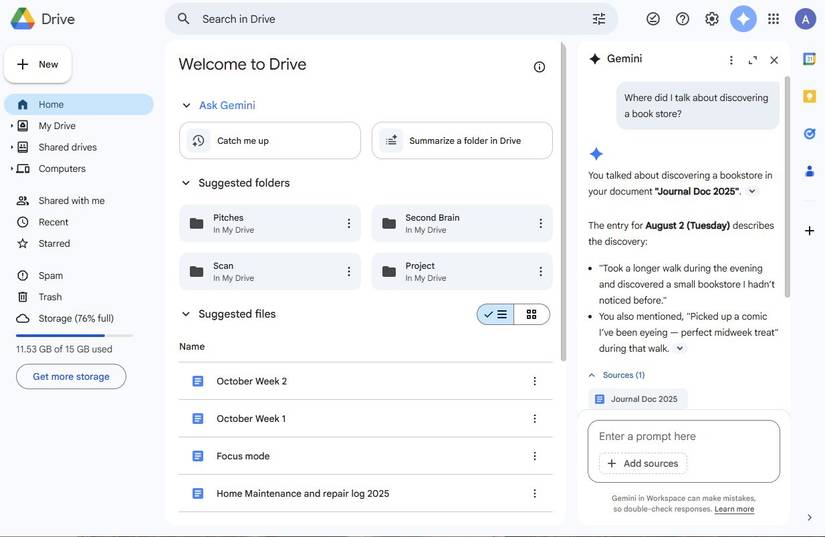
Mesmo com todos os filtros e operadores de busca, às vezes não quero pensar em comandos. É aí que a integração do Gemini com o Drive muda tudo.
Em vez de lembrar um nome de arquivo ou digitar tipo:pdf antes de:2024posso dizer o que quero dizer: “Mostre-me os rascunhos de design do verão passado” ou “Encontre as notas da reunião de lançamento do aplicativo”.
Gemini acessa os arquivos mais relevantes instantaneamente, muitas vezes trazendo à tona coisas que eu havia esquecido completamente que existiam.
O que torna isso ainda melhor é como ele se integra ao meu fluxo de trabalho. Posso iniciar uma conversa com o Gemini, encontrar o arquivo e abri-lo no Drive sem sair do chat.
Usando arquivos marcados com estrela como sistema de memória de curto prazo
Uma maneira fácil de manter meus projetos ativos à vista
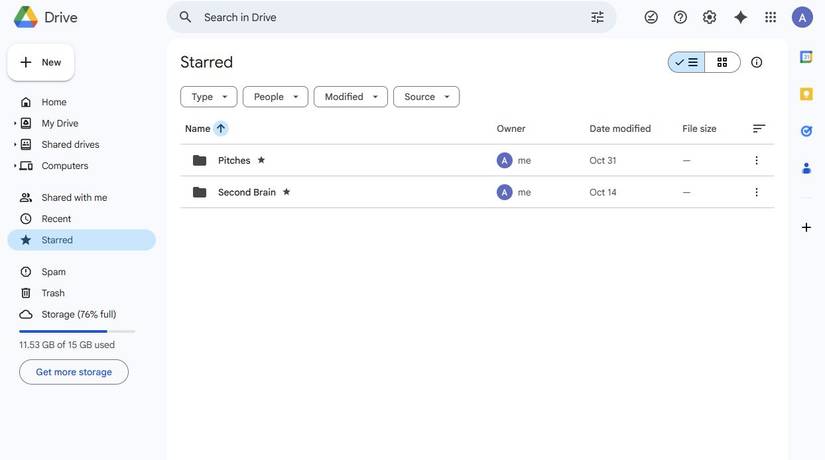
Um dos meus hábitos favoritos do Drive é marcar com estrela os arquivos que precisarei nos próximos dias. É o meu sistema de memória de curto prazo.
Quando estou trabalhando em um rascunho de história, uma planilha ou um formulário que precisarei no final da semana, eu coloco uma estrela. Então eu posso pesquisar é:com estrela ou clique Com estrela na barra lateral esquerda para acessar instantaneamente meu espaço de trabalho atual.
É uma maneira leve de manter os projetos atuais no topo do meu Drive, sem pensar demais nas pastas ou nas convenções de nomenclatura.
O painel de pesquisa avançada
Para quando você esquecer a sintaxe
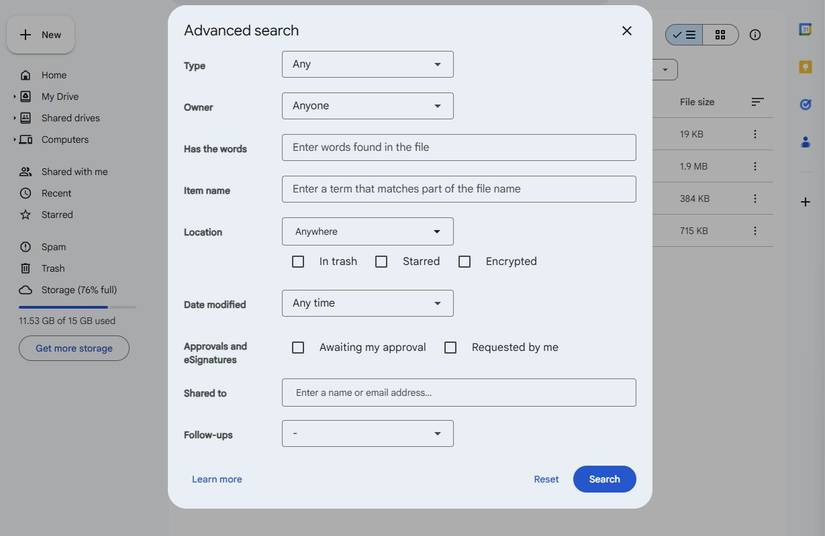
Se digitar operadores de pesquisa parece muito trabalhoso, você não precisa memorizá-los. Basta clicar no ícone de controles deslizantes na extremidade direita da barra de pesquisa para abrir o Pesquisa avançada painel.
Ele fornece menus suspensos para tipo de arquivo, proprietário, local, data de modificação e se o arquivo inclui menções a “pessoas” ou “nomes”.
É o meio-termo perfeito entre a pesquisa casual e a memorização de operadores de pesquisa. Modifique alguns filtros e deixe o Drive cuidar do resto.
Deixe o Google Drive fazer o trabalho pesado
O que aprendi depois de anos tentando consertar meu bagunçado Google Drive é que a organização não envolve pastas codificadas por cores ou sistemas de nomenclatura.
Em vez disso, confio no sistema de pesquisa usando chips de pesquisa, operadores e o painel de pesquisa avançada para encontrar exatamente o que preciso.
Meus arquivos marcados com estrela servem como uma mesa de acesso rápido durante a semana, enquanto a capacidade do Drive de pesquisar dentro dos arquivos transforma até mesmo documentos não rotulados e notas digitalizadas em algo utilizável.
O papel crescente do Gemini na revelação do contexto e no resumo de arquivos torna as coisas ainda mais convenientes.